Heim >Computer-Tutorials >Computerwissen >Wie schalte ich Dolby-Sound in Windows 11 ein? Tutorial zum Aktivieren von Dolby-Soundeffekten in Win11
Wie schalte ich Dolby-Sound in Windows 11 ein? Tutorial zum Aktivieren von Dolby-Soundeffekten in Win11
- 王林nach vorne
- 2024-03-05 14:22:151441Durchsuche
php-Editor Banana bietet Ihnen eine detaillierte Anleitung zum Aktivieren von Dolby-Soundeffekten im Windows 11-System. Als eine der neuen Funktionen des Windows 11-Systems kann Dolby Sound das Audioerlebnis verbessern, sodass Sie bei der Verwendung Ihres Computers eine bessere Klangqualität genießen können. In diesem Tutorial zeigen wir Ihnen, wie Sie die Dolby Audio-Funktion in Windows 11 ganz einfach aktivieren, damit Sie den Genuss hochwertiger Audioqualität genießen können.
So aktivieren Sie Dolby Sound in Win11
1 Klicken Sie auf das Startmenü unten im Win11-System und wählen Sie „Einstellungen“, um es zu öffnen.
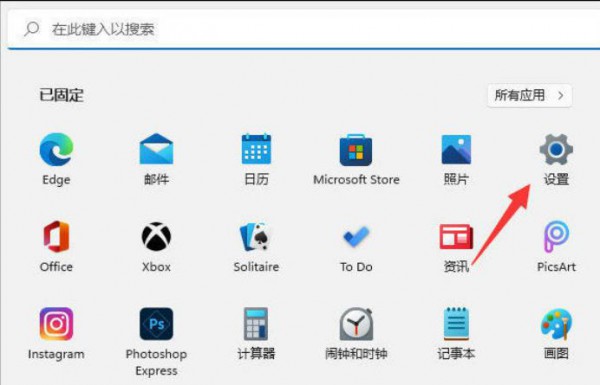
2. Klicken Sie dann auf den Systemton, um einzutreten.
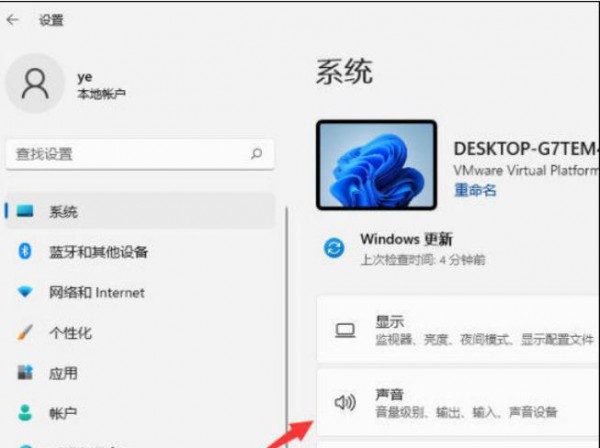
3. Wählen Sie das Lautsprechergerät aus, um die Eigenschaftenoberfläche aufzurufen.
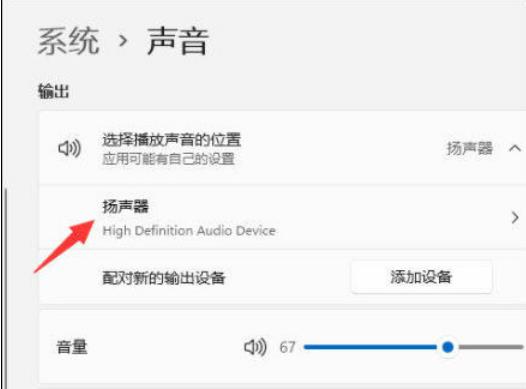
4. Scrollen Sie dann nach unten, um räumliche Soundeffekte zu finden. Nach dem Erweitern können Sie Dolby-Soundeffekte auswählen.
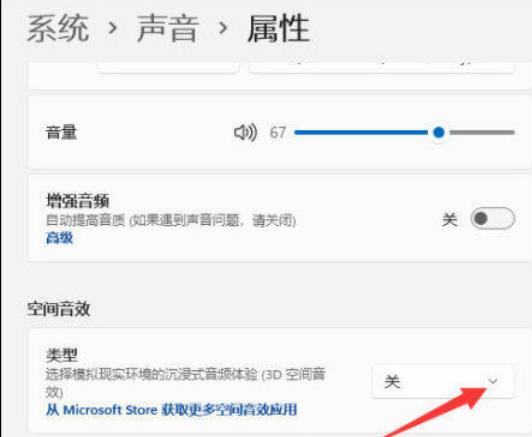
5. Wenn Sie Dolby Sound Effects nicht in den räumlichen Soundeffekten finden, können Sie unten klicken, um weitere Anwendungen für räumliche Soundeffekte aus dem Microsoft Store zu erhalten und die Dolby Sound Effects-Anwendung kostenlos herunterzuladen.
Das obige ist der detaillierte Inhalt vonWie schalte ich Dolby-Sound in Windows 11 ein? Tutorial zum Aktivieren von Dolby-Soundeffekten in Win11. Für weitere Informationen folgen Sie bitte anderen verwandten Artikeln auf der PHP chinesischen Website!
In Verbindung stehende Artikel
Mehr sehen- Ist es notwendig, das Laufwerk zu teilen, wenn Win11 nur ein Laufwerk C hat?
- So reparieren Sie die Registrierung im Win11-Win11-Tutorial zur Reparatur der Registrierung
- Was tun, wenn Edge im Win11-System nicht verwendet werden kann?
- Was sind die Unterschiede zwischen Win10- und Win11-Systemen?
- So aktivieren Sie die Standortfunktion des Win11-Systems

